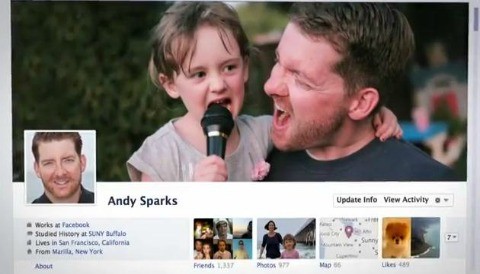
Diseño de perfil de Timeline de Facebook ya está disponible para todos los usuarios, usted puede organizar todo su perfil y su lista de amigos. Listas fue una aplicación que Facebook lanzó en septiembre.
En timeline, haga clic en "Registro de actividad", donde encontrará los mensajes y la información para revisar.
Este ultra-ilustrativo, listado cronológico de los mensajes, fotos, enlaces compartidos, registro de entrada, y mucho más es un arreglo radicalmente distinto al perfil de Facebook que ha estado acostumbrado, según publica cnn.com.
A continuación se presentan cinco consejos prácticos sobre cómo personalizar, privatizar, y en general obtener el máximo provecho de las nuevas características de Facebook. No se necesita mucho tiempo para dominar la nueva interfaz.
1. Privacidad 101: Cómo ocultar las cosas
Para ocultar un elemento de línea de tiempo, haga clic en el icono del lápiz en la parte superior del mensaje infractor, a continuación, seleccione "Ocultar desde timeline." Fácil.
Cualquier configuración de privacidad que ya ha establecido aún se aplican a la interfaz de timeline.
Si prefiere mantener su perfil público, pero no quiere que todos vean lo que publicó en la secundaria, por ejemplo, también puede ajustar la configuración de la línea de tiempo en general. Haga clic en la flecha que aparece junto al botón Inicio en la parte superior de la pantalla para acceder a su configuración de privacidad. Desplácese hacia abajo para "Límite de la audiencia de los mensajes del pasado", a continuación, elija "Gestionar la visibilidad mensaje del pasado." Ahora haga clic en "Límite Mensajes Viejo" - todos
2. Cuente su historia de vida: Cómo agregar eventos pasados
Para agregar una actualización de estado, foto, lugar de check-in, o evento de la vida a su timelinelínea de tiempo, basta con colocar el ratón sobre la línea en el centro de la página hasta que se convierte en un signo más, y pone de manifiesto la opción de agregar uno de esos cuatro tipos de mensajes.
3. Agregue un poco de individualidad: Cómo personalizar timeline
En primer lugar, usted puede agregar una cubierta para la línea de tiempo. Hacia la parte superior de su perfil, por encima de los botones donde dice "Actualizar información", usted debe ver "Añadir una cubierta." Una vez que haga clic en eso, usted puede seleccionar una imagen de sus fotografías, o la opción de subir una nueva imagen. Una vez que se carga, se puede ajustar el posicionamiento de su imagen de la portada.
Si se establece una foto de la portada y luego decide que no es tan grande como la primera vez que pensé, sólo situar el ratón sobre la imagen, y un "Cambio de Cobertura" menú de opciones se abrirá, lo que le permite cambiar la posición de la imagen o elegir uno nuevo.
Para álbumes de fotos que has creado, puedes cambiar la foto principal que se muestra (usted puede hacer esto antes, pero ahora el proceso es diferente). Simplemente haga clic en el icono del lápiz en el ángulo superior del poste álbum, y seleccione "Cambiar la fotografía principal."
4. Apariciones cuestión: ¿Cómo ver timeline desde diferentes ángulos?
Si usted decide hacer una serie de mensajes y fotos privados u ocultos de timeline, usted todavía puede obtener una visión completa de su historial de acciones de Facebook.
En timeline, haga clic en "Registro de actividad." Allí encontrará los mensajes y la información que necesita para revisar antes de que se publica en su perfil, así como una visión completa de las interacciones en Facebook.
Usted puede elegir para filtrar lo que se ve haciendo clic en el "Todo" del menú desplegable en la parte superior. Usted puede optar por ver sólo los mensajes, los mensajes de los demás, los mensajes de Facebook aplicaciones específicas, fotos y mucho más.
Al igual que antes, también se puede comprobar cómo otros ver su perfil. Al lado de "Registro de actividad" es un icono de engranaje. Haga clic en eso, y usted puede elegir la opción "Ver como ..." e introduzca el nombre de un amigo o haga clic en el "público" para ver cómo su perfil se ve a los extranjeros.
5. La sobrecarga de información: ¿Cómo organizar amigos y actualizaciones de filtros
Cuando se agrega a un amigo o seguir las actualizaciones pública de alguien, Facebook automáticamente ajusta el nivel de los mensajes que usted ve a "La mayoría de actualizaciones." Usted puede cambiar esto de ir a ese perfil y haga clic en el "suscritos" botón. Usted puede cambiar a "sólo es importante" actualizaciones o "updates todos", y también puede filtrar los tipos de mensajes que usted está interesado en ver: cosas como los eventos de la vida, actualizaciones de estado o fotos.
Y si no lo ha hecho, usted puede organizar en listas de amigos, al estilo de la característica de Google + círculos. Listas Facebook lanzó en septiembre.
Sólo tienes que ir a la parte izquierda de la página de suministro de noticias, haga clic en "Más", y hacia la parte inferior verás "Listas". Usted puede agregar a las listas de amigos de forma individual como amigos cercanos, familiares o compañeros de trabajo. Puede hacer clic en "Más" junto a las listas de agregar otras listas de su elección - "conocidos", "Los miembros Poker Club", se obtiene la imagen.